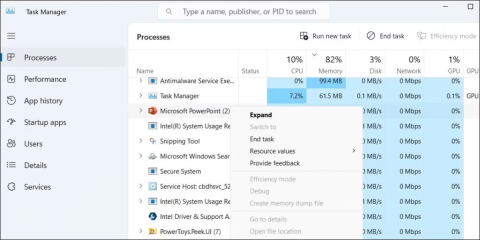Você pode criar vídeos instrutivos ou materiais de treinamento em seu computador usando o recurso de gravação de tela do Microsoft PowerPoint . No entanto, o que você faz quando o PowerPoint não consegue gravar o som durante a captura de tela no seu computador Windows?
Aqui estão algumas dicas úteis de solução de problemas para ajudá-lo a resolver qualquer frustração com “O PowerPoint não me deixa gravar áudio”.
Métodos recomendados por especialistas para corrigir problemas de áudio do PowerPoint não gravam
Não deixe que os problemas de gravação de áudio do PowerPoint estraguem sua apresentação - experimente estas soluções antes que acabem.
Correção 1: reinicie o aplicativo PowerPoint
No seu PC com Windows, a capacidade do PowerPoint de gravar áudio pode ocasionalmente ser prejudicada por problemas transitórios. Se o problema for isolado, basta fechar e reabrir o PowerPoint para resolvê-lo.
Passo 1: Inicie o Gerenciador de Tarefas usando Ctrl + Shift + Esc.
Passo 2: Clique com o botão direito em Microsoft PowerPoint na guia Processos e escolha Finalizar tarefa.

Etapa 3: clique com o botão direito no atalho do PowerPoint e escolha Executar como administrador.
Tente gravar sua tela depois disso para ver se o PowerPoint captura o áudio desta vez.
Leia também: Como gravar uma apresentação em PowerPoint no Windows?
Correção 2: verifique as permissões do microfone
O PowerPoint também pode não capturar áudio se você proibiu que aplicativos de desktop acessem seu microfone. É assim que você pode fazer isso acontecer.
Passo 1: Para acessar o aplicativo Configurações, pressione Win + I.
Passo 2: Navegue até Microfone em Privacidade e segurança > Permissões do aplicativo.

Etapa 3: ative o botão de alternância ao lado da opção “Permitir que aplicativos de desktop acessem seu microfone”.
Todos os seus programas de desktop, incluindo o PowerPoint, deverão poder usar o microfone depois de concluir os procedimentos mencionados acima.
Leia também: Como consertar o PowerPoint encontrou um problema com o erro de conteúdo
Correção 3: inicie o solucionador de problemas de gravação de áudio para Windows
O Windows fornece vários solucionadores de problemas úteis para ajudá-lo a resolver problemas comuns do computador. Utilizar o solucionador de problemas de gravação de áudio pode ser benéfico nessa situação. Ele pode identificar e resolver automaticamente quaisquer problemas com o recurso de gravação de áudio do PowerPoint.
Para iniciar o solucionador de problemas de gravação de áudio:
Passo 1: Pressione as teclas Win + I no teclado para abrir Configurações.
Passo 2: Selecione Sistema > Solução de problemas > Solucionadores de problemas adicionais no menu.
Passo 3: Ao lado de Gravação de Áudio, clique no botão Executar.

Depois de permitir que o solucionador de problemas identifique e resolva quaisquer problemas, veja se o PowerPoint consegue gravar o áudio.
Correção 4: reinicie os serviços de áudio do Windows
O Windows depende de serviços de áudio específicos para gravar ou capturar áudio, que normalmente são iniciados automaticamente sempre que o computador é inicializado. No entanto, seus aplicativos e programas não poderão capturar o áudio se houver um problema com um desses serviços. Reiniciar os serviços de áudio do seu PC geralmente é suficiente para resolver esses problemas. Use estas etapas para fazer isso:
Passo 1: Para acessar o menu de pesquisa, pressione Win + S.
Passo 2: Na barra de pesquisa, digite serviços e escolha a primeira opção que aparecer.
Etapa 3: Encontre o serviço Windows Audio no painel Serviços. Use o menu do botão direito para escolher Reiniciar.
Passo 4: Em seguida, reinicie também o serviço Windows Audio Endpoint Builder.
Leia também: Como converter PowerPoint para PDF no Windows 11, 10, 8, 7 (4 maneiras)
Correção 5: use um gravador de tela alternativo

A opção final para consertar o PowerPoint que não me permite gravar áudio é usar um programa alternativo. Já há algum tempo que usamos o Advanced Screen Recorder . Este incrível gravador de tela é leve, simples de usar e oferece uma interface intuitiva. Aqui estão alguns recursos do Advanced Screen Recorder que valem a pena mencionar.
- Grave vídeos 4K e HD de forma rápida e sem atrasos em.Mp4, FLV e outros formatos.
- Grave a tela inteira, uma área escolhida ou uma janela selecionada.
- Faça sua própria marca d'água e inclua-a nas capturas de tela para dar um toque único aos seus vídeos.
- Capture rapidamente vídeos de webcam ou use-os como uma sobreposição de webcam para criar um vídeo interessante.
- Faça uma captura de tela de uma única janela, área, janela escolhida ou janela de rolagem durante ou após a gravação.
- Configure o Advanced Screen Recorder para interromper automaticamente a gravação e dividir os filmes em segmentos de acordo com a duração ou tamanho.
- Publique imediatamente um vídeo no Facebook e no YouTube para compartilhá-lo com um público maior.
- Em um horário predeterminado, grave automaticamente webinars, seminários online, sessões de treinamento e muito mais.
Leia também: Como escolher o melhor software de gravação de tela
Evite problemas de gravação de áudio do PowerPoint e crie uma ótima apresentação
Esperamos que agora você possa corrigir facilmente o problema do PowerPoint que não me permite gravar problemas de áudio com as etapas mencionadas acima. Se o aplicativo PowerPoint apresentar mais problemas, recomendamos o uso de um gravador de tela dedicado, como o Advanced Screen Recorder, que oferece uma infinidade de recursos para tornar seu vídeo mais interessante.
Você também pode nos encontrar no Facebook , Twitter , YouTube , Instagram , Flipboard e Pinterest .